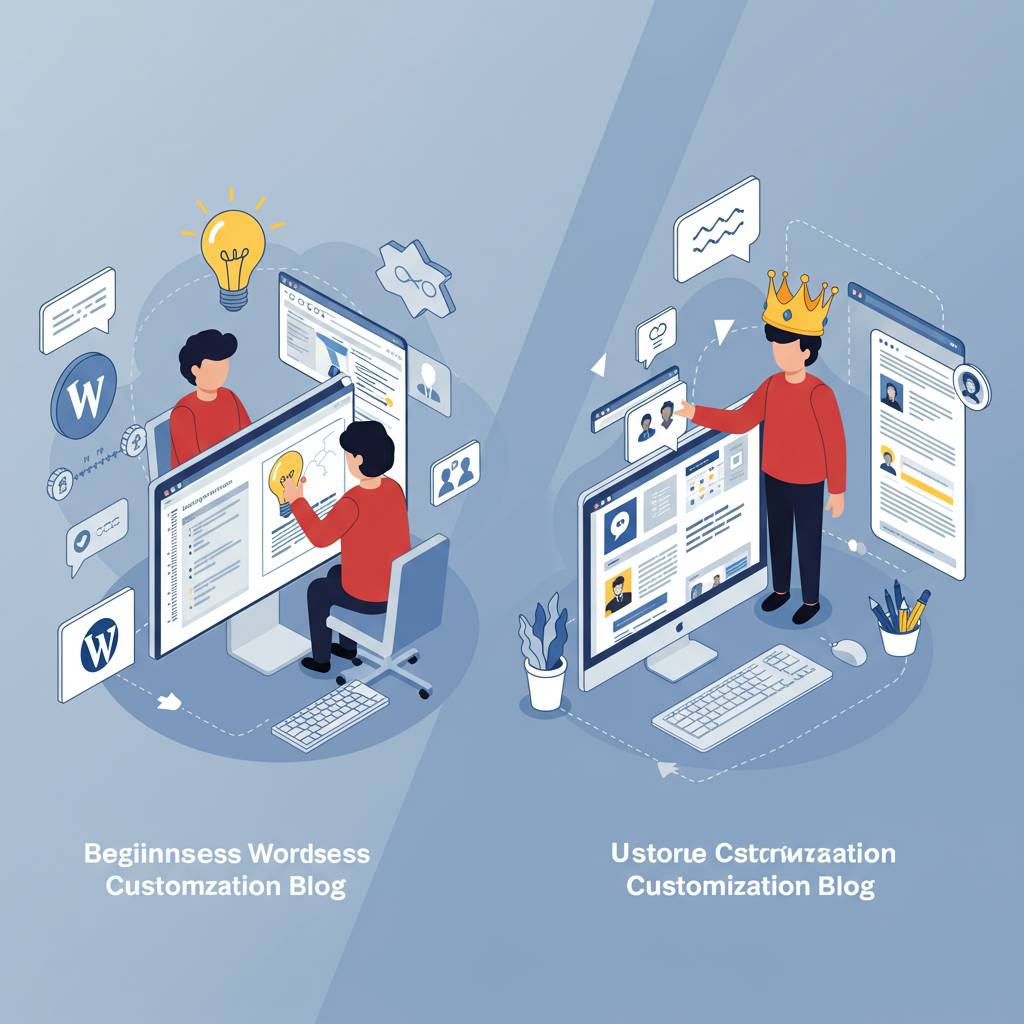 # WordPressカスタマイズの王道!初心者でもできる高度な設定変更
# WordPressカスタマイズの王道!初心者でもできる高度な設定変更
WordPressは世界で最も人気のあるCMSとして知られていますが、その真の力はカスタマイズにあります。初めてWordPressを使う方でも、少しの知識と勇気があれば、プロフェッショナルのようなウェブサイトを構築することが可能です。この記事では、WordPressの基本的なカスタマイズから高度な設定変更まで、初心者の方でも実践できる方法をご紹介します。
## なぜWordPressをカスタマイズする必要があるのか
WordPressには数千ものテーマやプラグインが用意されていますが、デフォルトの設定だけでは他のサイトと差別化することは難しいでしょう。カスタマイズすることで、あなただけのユニークなウェブサイトを作り上げることができます。
また、サイトのパフォーマンスを向上させたり、SEO対策を施したり、ユーザー体験を向上させるためにもカスタマイズは重要です。自分の手でサイトをカスタマイズすることで、外部に依頼するコストを削減することも可能になります。
## 基本的なWordPressカスタマイズ
1. テーマのカスタマイズ
WordPressのカスタマイズで最初に取り組むべきは、テーマのカスタマイズです。多くのテーマには「カスタマイザー」という機能が組み込まれており、管理画面から簡単に色やフォント、レイアウトなどを変更することができます。
手順:
– WordPressの管理画面から「外観」→「カスタマイズ」を選択
– サイトの識別情報、色、ヘッダー画像、メニュー、ウィジェットなどを設定
– 変更をリアルタイムでプレビューしながら調整
– 満足したら「公開」をクリック
これだけで、サイトの見た目は大きく変わります。特別な技術知識は必要ありません。
2. プラグインの活用
WordPressの魅力の一つは、豊富なプラグインです。機能拡張や問題解決のために適切なプラグインを選ぶことで、コードを書かずにサイトをカスタマイズできます。
おすすめのプラグイン:
– Elementor: ドラッグ&ドロップでページをデザイン
– Yoast SEO: SEO対策を簡単に実施
– WP Super Cache: サイトの表示速度を向上
– Contact Form 7: 問い合わせフォームを作成
– WooCommerce: オンラインショップ機能を追加
プラグインは便利ですが、必要以上に入れるとサイトが重くなるため、本当に必要なものだけを厳選しましょう。
## 中級者向けカスタマイズテクニック
1. 子テーマの作成
WordPressを本格的にカスタマイズする際には、子テーマの作成をおすすめします。子テーマとは、親テーマの機能を継承しつつ、独自のカスタマイズを加えられる仕組みです。
子テーマを作成する手順:
1. FTPクライアントでサーバーに接続
2. wp-content/themes ディレクトリに新しいフォルダを作成(例:mytheme-child)
3. style.css ファイルを作成し、以下のコードを記述
“`css
/*
Theme Name: 親テーマ名 Child
Theme URI: https://example.com/
Description: 親テーマ名の子テーマ
Author: あなたの名前
Author URI: https://example.com/
Template: 親テーマのフォルダ名
Version: 1.0
*/
/* 親テーマのスタイルを読み込み */
@import url(“../親テーマのフォルダ名/style.css”);
/* ここから独自のスタイルを追加 */
“`
4. functions.php ファイルを作成し、必要な機能を追加
子テーマを使用することで、親テーマがアップデートされても、カスタマイズした内容が上書きされる心配がありません。
2. カスタムCSS
WordPressのデザインをより細かく調整したい場合は、CSSを使いましょう。管理画面の「外観」→「カスタマイズ」→「追加CSS」から、コードを書かずにCSS調整が可能です。
例えば、サイトのヘッダー部分の背景色を変更したい場合:
“`css
.site-header {
background-color: #f5f5f5;
padding: 20px 0;
}
“`
もっと高度なカスタマイズをしたい場合は、Google Chromeの開発者ツールを使って、変更したい要素のセレクタを特定し、それに合わせたCSSを書くとよいでしょう。
## 上級者向けカスタマイズテクニック
1. functions.phpのカスタマイズ
WordPressの機能を拡張するには、子テーマのfunctions.phpファイルに独自のコードを追加します。例えば、カスタム投稿タイプを追加する場合:
“`php
function create_custom_post_type() {
register_post_type(‘product’,
array(
‘labels’ => array(
‘name’ => __(‘商品’),
‘singular_name’ => __(‘商品’)
),
‘public’ => true,
‘has_archive’ => true,
‘supports’ => array(‘title’, ‘editor’, ‘thumbnail’, ‘excerpt’),
‘menu_icon’ => ‘dashicons-cart’,
)
);
}
add_action(‘init’, ‘create_custom_post_type’);
“`
これで「商品」という新しい投稿タイプが追加され、ブログ以外のコンテンツも管理できるようになります。
2. テンプレートファイルのカスタマイズ
WordPressのテーマは複数のテンプレートファイルで構成されています。これらのファイルをカスタマイズすることで、サイトの構造や表示方法を大幅に変更できます。
例えば、投稿ページのデザインを変更したい場合は、親テーマの「single.php」ファイルを子テーマにコピーして編集します。このとき、テンプレート階層を理解しておくと、より効率的にカスタマイズできます。
3. カスタムフィールドの活用
Advanced Custom Fields(ACF)などのプラグインを使用すると、投稿や固定ページに独自のフィールドを追加できます。例えば、不動産サイトであれば、物件の価格や面積、駅からの距離
